
- •1.1. Общие сведения о Microsoft Access
- •1.1.1. Требования к организации базы данных
- •1.1.2. Таблицы
- •1.1.3. Формы
- •1.2. Проектирование базы данных
- •1.3. Создание базы данных
- •Существуют различные средства создания основных объектов бд:
- •1.4. Создание таблиц
- •1.5. Редактирование таблицы
- •1.6. Создание межтабличных связей
- •1.7. Пример выполнения задания
- •1.7.1. Создание таблиц в режиме конструктора
- •1.7.4. Создание межтабличных связей
- •1.7.5. Создание межтабличной формы
- •2.1. Выборка и сортировка данных
- •2.2. Создание запросов
- •2.3. Создание отчета по базе данных
- •2.4. Пример выполнения задания
- •2.4.1. Создание запроса в режиме конструктора
- •2.4.2. Создание запроса на расчет итоговых значений по полю Стипендия
- •2.4.3. Создание отчета Ведомость на выплату стипендии
- •2.5. Задание
- •3.1. Перемещение данных из (в) другие приложения
- •3.1.1. Задание на лабораторную работу Импорт и связывание таблиц
- •3.1.2. Задание на лабораторную работу Экспорт
1.7. Пример выполнения задания
З а д а н и е.
1. Создать БД Студенты ОмГУПСа, состоящую из пустых таблиц:Специальности ОмГУПСа, Пол, ФИО, Адрес и, Учебное заведение.
При создании указанных таблиц в режимеконструктораопределить в них поля, перечисленные в таблицах 2-6. В этих же таблицах указаны значения и ограничения полей. Значения записей таблицСпециальности ОмГУПСа и Полустановить в соответствии с рис. 5, а, б.


a
б
Рис. 5. Значения записей таблиц
а таблицы Пол; бтаблицы Специальности ОмГУПСа
В связи с тем, что для выполнения задачи по заполнению таблиц создаваемой базы данных потребуются значения из таблиц Специальности ОмГУПСаи Пол, необходимо создавать таблицы в указанном выше порядке.
2. Установить межтабличные связи, показанные на рис. 6.
1.7.1. Создание таблиц в режиме конструктора
Для создания таблицы необходимо выполнить следующие действия:
1) запустить программу MicrosoftAccess:Пуск → Программы → Офис → Microsoft Access;
2) в окне Microsoft Accessвключить переключательНовая база данных;
3) в окне Файл новой базы данных в поле адреса выбрать личную папку; в полеТип файлавыбрать типБазы данных Microsoft Access;в полеИмя файла ввести имяСтуденты ОмГУПСа; затем щелкнуть на кнопкеСоздать.При этом откроется окно новой базы данных –Студенты ОмГУПСа: база данных;
4) открыть панель Таблицыиз спискаОбъекты;
5) двойным щелчком на значке Создание таблицы в режиме конструктора открыть бланк создания структуры таблицы;
6) задать характеристики полей в соответствии с табл. 2.
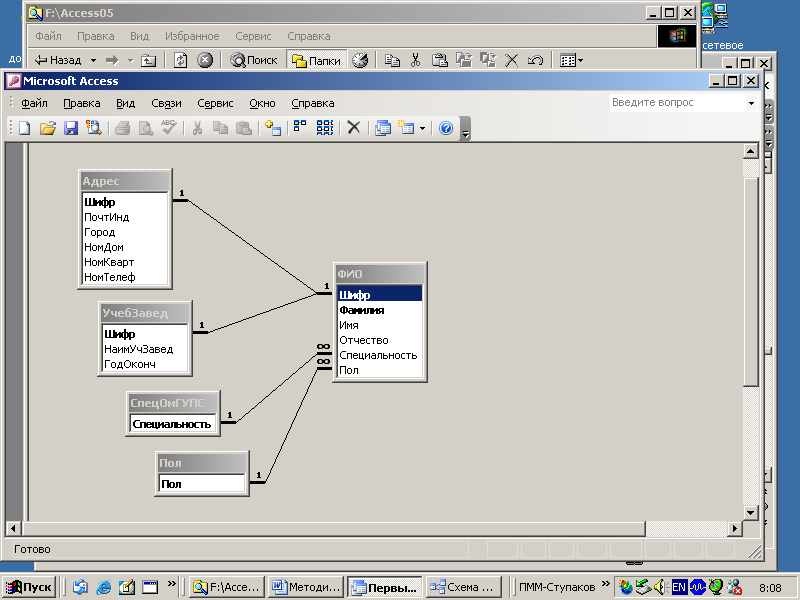
Рис.6. Межтабличные связи
Для создания ключевого поля необходимо выделить соответствующее поле, щелкнуть на нем правой кнопкой мыши и в раскрывшемся меню выбрать пункт Ключевое поле.
При создании таблицы ФИОврежиме конструкторав окнеСвойства полявыбрать вкладкуПодстановкасначала для поляСпециальность, а затем для поляПолв соответствии с рис. 7 и рис. 8.
При создании таблиц следует обратить внимание на то, что поля с одинаковыми наименованиями в разных таблицах должны иметь одинаковые свойства.
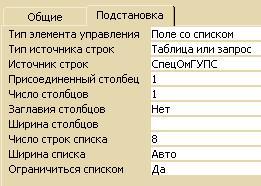
Рис. 7. Значения вкладкиПодстановкаполяСпециальностьтаблицыФИО
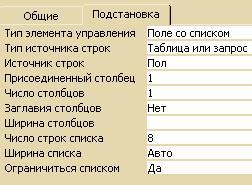
Рис. 8. Значения вкладкиПодстановкаполяПолтаблицыФИО
Таблица2
Характеристики полей таблицы Специальности ОмГУПСа
|
Имя поля |
Тип данных |
Свойства поля |
Примечание | |||
|
Размер поля |
Обязательное поле |
Пустые строки |
Индексированное поле | |||
|
Специальность |
Текстовый |
4 |
Да |
Нет |
Да (Совпадения не допускаются) |
Ключевое |
Таблица3
Характеристики полей таблицы Пол
|
Имя поля |
Тип данных |
Свойства поля | |||||
|
Размер поля |
Обязательное поле |
Пустые строки |
Индексированное поле |
Условие на значение |
Примечание | ||
|
Специальность |
Текстовый |
1 |
Да |
Нет |
Да (Совпадения не допускаются) |
"м" Or "ж" |
Ключевое |
Таблица4
Характеристики полей таблицы ФИО
|
Имя поля |
Тип данных |
Свойства поля |
Примечание | |||
|
Размер поля |
Обязательное поле |
Пустые строки |
Индексированное поле | |||
|
Шифр |
Числовой |
Целое (Формат– Основной) |
Да |
|
Да (Совпадения не допускаются) |
Ключевое |
|
Фамилия |
Текстовый |
20 |
Да |
Нет |
Да (Совпадения допускаются) |
Ключевое |
|
Имя |
Текстовый |
10 |
Да |
Нет |
Да (Совпадения допускаются) |
|
|
Отчество |
Текстовый |
10 |
Да |
Нет |
Да (Совпадения допускаются) |
|
|
Специальность |
Текстовый |
4 |
Да |
Нет |
Да (Совпадения допускаются) |
|
|
Пол |
Текстовый |
1 |
Да |
Нет |
Да (Совпадения допускаются) |
|
|
Стипендия |
Денежный |
4 |
Нет |
Да |
Да (Совпадения допускаются) |
|
Таблица5
Характеристики полей таблицы Адрес
|
Имя поля |
Тип данных |
Свойства поля |
Примечание | |||
|
Размер поля |
Обязательное поле |
Пустые строки |
Индексированное поле | |||
|
Шифр |
Числовой |
Целое (Формат– Основной) |
Да |
|
Да (Совпадения не допускаются) |
Ключевое |
|
Почтовый индекс |
Текстовый |
6 |
Да |
Нет |
Да (Совпадения допускаются) |
|
|
Город |
Текстовый |
10 |
Да |
Нет |
Да (Совпадения допускаются) |
|
|
Номер телефона |
Текстовый |
6 |
Нет |
Да |
Да (Совпадения допускаются) |
|
Таблица6
Характеристики полей таблицы Учебное заведение
|
Имя поля |
Тип данных |
Свойства поля |
Примечание | |||
|
Размер поля |
Обязательное поле |
Пустые строки |
Индексированное поле | |||
|
Шифр |
Числовой |
Целое (Формат– Основной) |
Да |
|
Да (Совпадения не допускаются) |
Ключевое |
|
НаимУчЗавед |
Текстовый |
20 |
Да |
Нет |
Да (Совпадения допускаются) |
|
|
ГодОконч |
Дата |
Формат (Краткий формат даты) |
Да |
|
Да (Совпадения допускаются) |
|
